Я довольно часто задумываюсь о том, как использовать телефон не по назначению. Удалённая мышка и клавиатура, пульт от телевизора и медиаплеера, погодная станция или этот самый медиаплеер — уж если уплачено за смарттелефон, то, будь добр, отрабатывай.
Вот и сегодня я немножко напишу об использовании телефона, вернее его камеры, в не совсем обычной роли — в роли так называемого сканера.
Впервые я столкнулся с такой необходимостью довольно недавно — при жизни на съемной квартире, оплаченные квитанции за ЖКХ я отдавал владельцу, но для подстраховки делал фото себе в телефон. В какой-то момент количество таких «фоточек» перевалило за полсотни, и я среди них не смог найти своих котиков и прочие радуги, что несказанно меня огорчило.
Вот в тот-то момент я и понял, что что-то пошло не так.
Удивительно, но уже третья испробованная софтинка полностью мне подошла. Итак, встречаем — CamScanner -Phone PDF Creator.
Приложение, конечно же, не является полноценным сканером, а является всего лишь фотокамерой с уклоном в обработку текста, в остальном — чистый маркетинг. Но, обо всем по порядку!
КАК ОТСКАНИРОВАТЬ ДОКУМЕНТЫ ПРИ ПОМОЩИ ТЕЛЕФОНА
Первый запуск встречает нас набором картинок с описанием крутости программы и жуткой ее полезности, а в завершение шестистраничного экскурса предлагает нам зарегистрироваться.


Цель регистрации мне не ведома, но, с одной стороны, уж очень ее хотят, а с другой, она (регистрация) бесплатна, поэтому я регистрируюсь без лишних вопросов (хотя нажав кнопку «Применить», можно пользоваться приложением и без нее).

И, что я скажу, все-таки разработчики сделали сам процесс максимально простым — мало того, что никаких капчей и прочей ерундистики нет, так еще и в письме на почту, помимо кода активации, приходит ссылка на активацию. Так вот, мы можем в телефоне ввести код, а можем и просто перейти по ссылке, а софтинка сама отследит это действие и обойдется без кода.
Как бы извиняясь за регистрацию, нам подарили 200 МБ облачного хранилища и предлагают еще увеличить! Я не люблю незнакомые облака, не доверяю им, поэтому не пользуюсь, но лишние 200 мегабайт за пятизвездочный отзыв со словом «Удобнл» таки взял. Не удержался.


Как обычно, начнем с настроек, которые прячутся в классической боковой панели.


В «Учетной записи» нам предлагают, в первую очередь, купить премиум.
Как отсканировать документы с телефона

А при переходе на Маркет нам скидочку предлагают:
 Скриншот с сайта play.google.com |
Если честно, то за полтора евро как бы и можно, если бы не это чудо техники на столе:

Но, без покупки нам дарится в подарок немаленькая такая ложка дегтя: в бесплатной версии на каждой странице ставится небольшой водяной знак, что сканировано с этой программой. Для домашних забот — абсолютная мелочь, но вот договор уже не пофотографируешь. Если очень мешает, то добрые пользователи периодически (практически постоянно) делятся купленными лицензиями (конечно же, все мы понимаем, что мы можем исключительно попробовать-посмотреть, а после, должны в обязательном порядке удалить приложение и, при необходимости, купить его у издателя).

В остальном — приложение абсолютно самодостаточно и в бесплатной редакции.
Настройки синхронизации находятся в одноименном пункте. Я не буду рассказывать, что значит пункт «Автосинхронизация только через Wi-Fi», да? Зато отмечу, что в процессе теста (до этого я использовал приложение только на Sony ZL, а здесь решил поведение на Lenovo S580 проверить) выявился неоспоримый плюс регистрации: все мои доки автоматически после залогинивания перенеслись в новый аппарат.
Плюс плюсный просто. Причем сделалось это в фоне в виде миниатюр — если нам потребуется сформировать pdf-файл, загрузка файлов высокого разрешения пойдет при необходимости. Правда, можно здесь же галку поставить, чтобы всегда синхронизировалось в хорошем качестве.


А вот в общих настройках опции именно практичные и обыденные.
Настройки сканирования пропускать нельзя никак. Прежде всего включите галку «Высококачественное сканирование» — активация пункта всего-то активирует диалог выбора максимально возможного разрешения в режиме съемки (далее на скрине видно все будет). Кстати, на Леново этого пункта почему-то нет. Наверное, потому что камера Леново не располагает к высокому качеству в принципе.


Автообрезка во время пакетного сканирования работает просто прекрасно! Поэтому ставим однозначно. Документы отлично определяются, границы понимаются, все лишнее обрезается автоматически. В противном случае обрезку придется производить в ручном режиме.
Так вот, странное дело, но если на Сони все работает просто идеально, то на Леново авторежим немного косячит и обрезка получается с «мусором». Причину найти не удалось — возможна беда именно с камерой или библиотеками стоковыми — не знаю.
В пункте «Управление документами» нам предлагают выбрать раздел памяти для сохранения, формат имени нового документа и еще два непонятных пункта.


Опытным методом выяснилось, что «Всегда показ. Ярлыки» включает панель тегов рядом с экраном миниатюр, а вот что такое эти самые сведения, для меня осталось тайной.
Пункт «Экспорт документа» поможет нам подключить несколько облаков. Синк в них не получится — только ручная загрузка (все работает, все проверено. Кроме Evernote — там у меня аккаунта нет). Только вот стоит учесть, что Еверноут и СкайДрайв нам только в течение семи дней доступны, а дальше — только в платной редакции (невелика, собственно, потеря).


Соседний пункт находит сделанные программой фото, но по каким-то причинам не сконвертенные в pdf, и исправляет сие недоразумение.
Кроме того, можем добавить свой адрес для быстрой отправки сканов и просмотреть очередь печати и факса.

«Безопасность». Софтинка позволяет заблокировать любой документ. Не поставить в него пароль, а именно установить блокировку на него в принципе — его нельзя скачать, отправить, открыть — вообще ничего. Только вот пароль только один на все документы, и задается он здесь. Кстати, при синке через облако, блокировка на другом аппарате благополучно пропадает.

И не требующая комментариев резервная копия.
А пункт «Освободить память» можно назвать иначе — «Удалить все». Вот так.


Вернемся в шторку.

Рядом с настройками, пункт «Облачное». Это ни в коем случае не доступ к нашей удаленной папке, а просто еще раз напоминание о способах увеличения оной.
В соседнем разделе («Теги») мы редактируем теги. Логично же. Используются они для быстрой фильтрации наших документов — так, визиткам присвоим тег «визитка» (к сожалению, именно как визитная карточка с полями они не распознаются — просто картинка), текстовым заметкам — «текст». Конечно же, можем создать сколь угодно много своих названий или отредактировать предустановленные.

А вот хитрый пункт «Поделиться со мной» — это вовсе не проявление жадности. Так вот, с документами, мы можем работать коллективно (я не до конца представляю себе, о какой коллективной работе, кроме просмотра, может идти речь для pdf-формата, но тем не менее), для этого можно поделиться ссылкой, которая здесь и отобразится.
«Мои документы» — это и есть наш главный экран.

Actionbar (если я правильно понимаю терминологию Гугла) содержит уже знакомые три полоски меню, лупу поиска и еще одну абсолютно неважную пиктограммку.
Так вот, абсолютно неважная пиктограммка открывает рекламно-неважную панель.

А вот поиск — корректно ищет документы. Ищет как по названию, так и по заметкам, которые мы можем добавлять к документам.

И четыре иконки, призванные улучшить навигацию по нашим сканам.




Теперь, наконец-то, перейдем к основному — сканированию. Прежде всего, отмечу наличие функции создания документов из уже имеющихся фотографий — просто выбираем любое их количество долгим тапом и все.
Рядом кнопка фотокамеры.
Две пиктограммы справа от спуска отвечают за выбор режима: одиночный либо пакетный. Вот это есть, пожалуй, главное отличие программы от конкурентов — практически ни один бесплатный аналог не может похвастаться пакетным сканированием (фотографированием). Здесь же все просто: выбрали нужный режим, фотографируете странички, меняя их одну за другой, после жмете галку, мол, все. И все. Далее программа сама обрежет страницы (мы же опцию такую активировали) и откроет нам окно документа.
Выглядит это как-то так:


Можем сразу на все согласиться и нажать нижнюю правую кнопку для перевода в pdf. Можем еще страничек добавить (фотоаппарат тапнуть нужно), комментарий вставить или поделиться.

Много возможностей скрывается в троеточии меню:

Как видим, помимо фото, можем добавить вложение из галереи.
Я же советую обратить внимание на параметры PDF, ведь именно здесь задается размер страницы и устанавливается пароль на файл, не на блокировку, а именно на открытие файла.


Иконка рядом с меню — это порядок страниц. Выбираем и перетягиваем как нам удобно.
Если же мы просто тапнем на страницу, то перейдем в режим как бы редактирования, в котором можем че-нить дообрезать, например.


Или водяной знак на текущую страницу добавить.
Или название странице дать. Я отмечал, что поиск может искать и по этим вот названиям, — так что, если в документе из нескольких страниц есть одна самая важная, ее можно отдельно отметить, и дать свое заглавие — для этого картинку нужно подвинуть вверх — откроются еще две опции.

Есть еще фишка с распознаванием, но она только для английского языка.
Возвращаемся в окно фотографирования.
Как видим, после каждого снимка, слева от спуска, появляется миниатюрка страницы. Так вот, она кликабельна и предоставляет доступ к быстрому редактированию, не выходя из пакетного режима.


Три маленьких слова тоже не просто так нарисованы — если по ним (именно по ним) свайпить, то переключится режим определения объекта съемки: текст, QR-код (кстати, распознается корректно силами программы), и карта (я не понял, что это, — похоже на неработающий сканер штрихкода, но могу сильно ошибаться. ).

А вот настройки съемки понятны и крайне просты, а по совместительству и полезны.
Есть у нас сетка (нам же нужно центрировать как-то изображение), есть гироскоп (все параллельные прямые должны быть строго перпендикулярны между собой, как говорил учитель физкультуры. А так, вещь полезная — чем более параллельна камера объекту съемки, тем меньше наши аберрации).


Крайняя же иконка позволяет выбрать разрешение. А на Сони картинка немного иная — 5 и 11 Мп, причем, если бы мы не выставили галку в меню в высококачественном сканировании, здесь было бы только 5 Мп.

Немного странноватое поведение, однако.
И всякая мелочевка в виде включения и отключения вспышки и отключения звука затвора, также в наличии.
С пакетным «сканированием» разобрались.
Если же делаем снимок одиночный, то нам предлагается его править (можем и с автоматикой согласиться, но так не интересно).
В первую очередь выставим границы. Обратите внимание, при перетягивании угловых маркеров появляется круглое окошко с крестиком — его неплохо бы совместить с географическим углом нашего листа.


После обрезки откроется панель эффектов.
Здесь предлагаю довериться автоматике и предустановкам. Если не нравится — внизу кнопка ручных настроек яркости, контрастности и резкости.

Собственно, добиться нормального результата можно в 90% случаев на полной автоматике, в 9% случаев — при ручной доработке средствами программы, а в оставшийся один неудачный процент попасть очень проблематично. Вот и чеки распознаются просто «на отлично».


Теперь на главном экране выбираем нужный документ, смотрим его либо куда-нибудь отправляем (долгий тап делаем и выбираем нужное).
Отмечу лишь, что факс стоит денег, причем немаленьких: 1 страница — 0,99 цента, и на территории СНГ (судя по отзывам) не работает. В остальном же — все элементарно.
Мнение
У приложения только одна задача — упорядочить снимаемые нами документы. Конечно, их можно хранить в виде картинок в Галерее, и это можно делать, когда таких снимков десяток. Но если их сотня? Если нам нужно срочно отправить копию договора, из положения «в пути»? Или оставить себе пару десятков копий платежек за ЖКХ? Да просто, сфотографировать страницы журнала, и дочитать его позднее?
Программа поможет. Все сфотографируется, лишнее обрежется, яркость и контраст подстроятся, а результат сохранится в традиционном pdf-формате, который Вы, не отходя от кассы, можете отправить в облако, либо еще куда силами самой программы.
И все это абсолютно бесплатно! Вот так.
olegdn (Гординский Олег)
Источник: helpix.ru
Сканируйте чистые, четкие, многостраничные документы с CamScanner для iOS и Android
Универсальность смартфонов позволила им заменить широкий выбор старых и менее крупных компьютеров, включая портативные камеры, устройства GPS, портативные игровые консоли и многое другое. Современные мобильные устройства используются всеми, от индивидуальных фрилансеров до крупных, устоявшихся компаний, чтобы помочь им работать более эффективно и легче сотрудничать. Когда настольные телефоны, калькуляторы и другие устаревшие устройства исчезают, вы не можете не задаться вопросом, когда этот гигантский, громоздкий офисный сканер и этот вопящий факсимильный аппарат, наконец, заменятся чем-то меньшим, более простым и лучшим.
Вы удивитесь, узнав, что недорогое приложение для iPhone может заменить оба одновременно?
CamScanner – это, по сути, сканер и факс, который умещается в вашем кармане. Независимо от того, сканируете ли вы дорожные квитанции на ходу, захватываете ли подписанный договор в архиве или просто отчаянно пытаетесь избежать гигантского чудовищного сканера в вашем офисе, вы наверняка выиграете от этого приложения с самым высоким рейтингом. По цене $ 4,99 трудно отказаться, особенно учитывая тот факт, что старые альтернативы менее надежны, менее портативны и намного дороже.
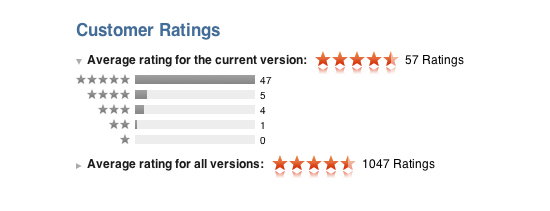
Вы не должны поверить на мое слово; проверить впечатляющие рейтинги CamScanner
CamScanner в действии
Несмотря на то, что CamScanner является мощным приложением, он удивительно прост и интуитивно понятен. Сначала вы создаете новый документ. CamScanner дает вам возможность извлечь прошлое изображение из вашей галереи изображений, или вы можете сделать новое изображение для этой цели. Как правило, вы просто делаете лобовую фотографию первой страницы вашего документа.
Как только вы выберете или сделаете это фото, CamScanner предлагает вам хорошо разработанный инструмент обрезки, который поможет вам указать углы и края документа. Приложение делает внушительную работу по «угадыванию», где заканчиваются края вашего документа. Ниже приведен пример, когда CamScanner обнаружил углы и границы моей страницы с удивительной точностью. Никаких корректировок не было необходимости.
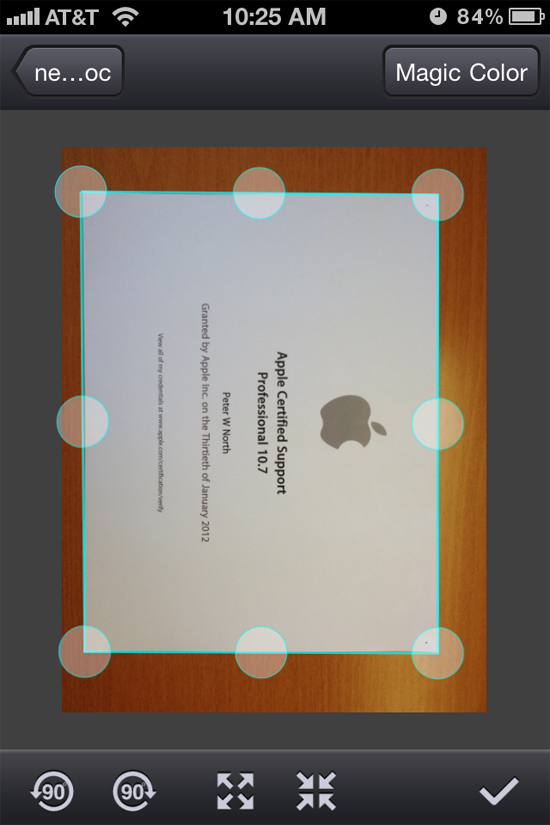
Инструмент обрезки CamScanner великолепен. Твои пальцы не будут мешать тебе, и тебе редко придется вообще это настраивать.
Как только ваш документ обрезан и повернут соответствующим образом (что обычно занимает несколько секунд), вы просто нажимаете галочку в правом нижнем углу, чтобы перейти к следующему шагу. Этот следующий шаг позволит вам настроить яркость и контраст вашего документа. Если ваша фотография была плохо освещена (или была переэкспонирована), вы можете принять меры, чтобы ваш документ был четким и читабельным. Если вы недовольны кадрированием или даже самой фотографией, вы всегда можете вернуться к более ранним этапам процесса. Как только вы довольны яркостью и контрастностью, вы нажимаете галочку еще раз.
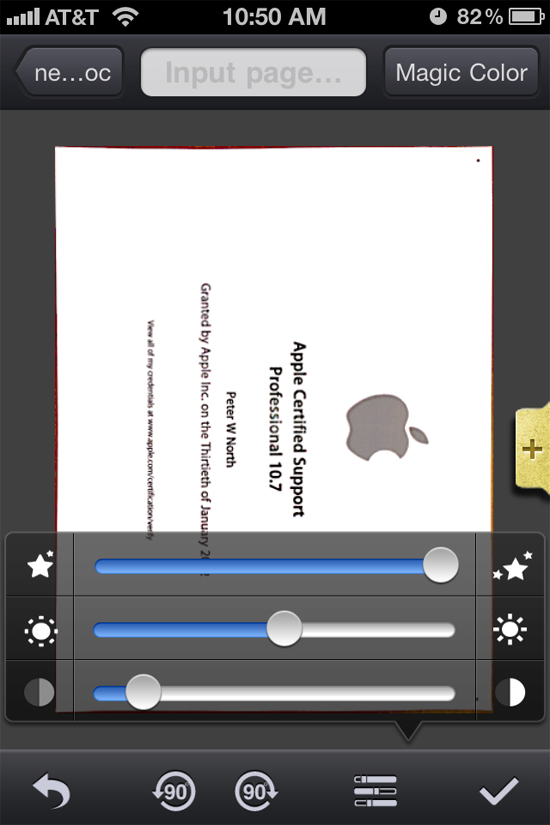
Регулировка яркости и контрастности помогает сделать ваш документ четким и читабельным.
На данный момент у вас есть несколько вариантов. Для многостраничных документов вы можете продолжать добавлять столько страниц, сколько вам нужно, и они будут добавлены в полученный PDF-файл. Закончив работу с документом, вы можете сохранить его в виде изображения, отправить по электронной почте в формате PDF или даже отправить по факсу за плату в размере 0,99 доллара. Плата может показаться немного утомительной, но если учесть стоимость факсимильного аппарата (и выделенной телефонной линии) и (надеюсь) очень мало раз, когда вы действительно отправляете факс, это стоит своих затрат.
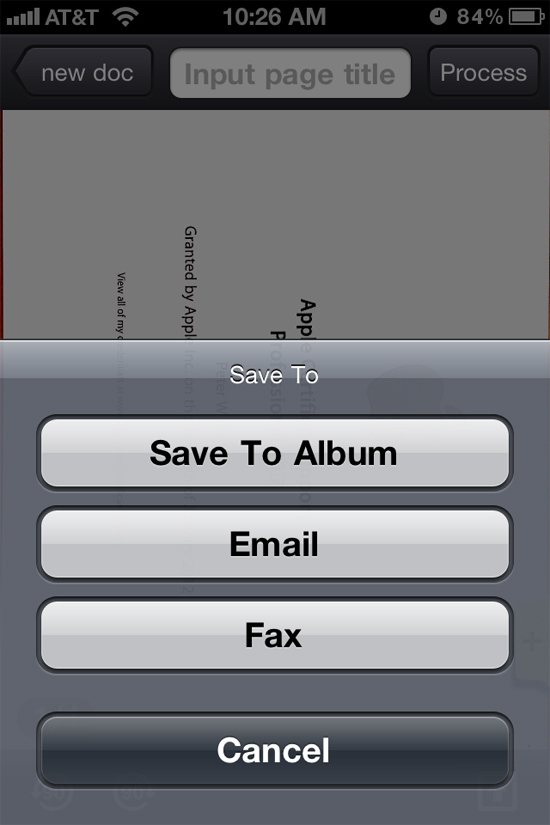
Вы можете сохранить, отправить по электронной почте и факсу PDF сразу после его создания. Это намного быстрее, чем запуск со старого сканера на еще более старый факсимильный аппарат.
CamScanner Недостатки
Есть несколько возможностей для решения проблем с CamScanner. Сканирование, хотя и полностью читаемое, вероятно, не такое четкое, четкое или красочное по сравнению с большим, более тяжелым и более дорогим настольным сканером. Плата за факс также меньше, чем захватывающая, но в конечном итоге это справедливая цена за доступ к факсимильному аппарату и факсимильной линии.
Свернуть стоимость факса в первоначальную цену приложения было бы гораздо хуже для тех из нас, кто почти никогда не отправляет факсы. Сканирование чего-либо вроде художественных работ, сертификатов или других эстетически чувствительных документов, вероятно, лучше всего делать в копировальном магазине. Но в большинстве случаев мы просто хотим получить читаемую, функциональную копию бумажного документа, и CamScanner идеально подходит для этой цели.
Вывод
CamScanner предлагает отличные возможности для отправки факсов и сканирования. Это особенно полезно для тех, у кого нет линий факса или сканеров, а также для частых путешественников, которые часто сталкиваются с материалами, которые они хотели бы оцифровать. Вы можете навсегда убрать эту пачку квитанций странной формы и перестать носить этот смятый, смятый документ, на который вы постоянно ссылаетесь. Я очень рекомендую CamScanner, он осветил мои сумки, не загромождал мои бумажные файлы и помог мне оставаться по-настоящему эффективным, когда я в пути.
CamScanner доступен в iTunes и на торговой площадке Android .
Источник: coderlessons.com
Сканирование документов на вашем телефоне с CamScanner для Android

Рост фотографии смартфонов привел к неожиданным последствиям. Теперь мы используем наши камеры не только для сохранения самых ценных моментов , но также и для привязки чего-либо и всего, к чему нам может понадобиться обратиться позже.
Газовые квитанции, карты, продажа предметов в магазинах — вы называете это, мы снимаем это. Конечно, возможность записывать эти изображения полезна. Но это также не совсем практично. Если вам нужно отправить официальный документ в свой банк или работодателю, вы не можете сфокусировать JPEG в расфокусированном виде и надеяться, что он его примет. Вам нужно полнофункциональное приложение для сканирования на вашем телефоне.
Лучшее приложение для сканеров — это одно из самых известных имен: CamScanner . В этой статье я собираюсь объяснить, как использовать приложение, и познакомить вас с парой его менее известных функций.
Наличие и стоимость
В этой статье я буду ссылаться на версию приложения для Android. Тем не менее, он также доступен на iOS и Windows Phone, и пользовательский интерфейс практически идентичен.
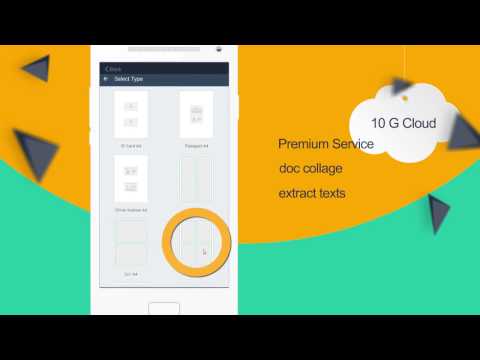
Цена CamScanner может сбить с толку новых пользователей. Существует бесплатная версия приложения, лицензионная версия приложения и премиум-версия приложения.
Лицензионная версия стоит одноразовая плата в размере 2 $. В нем представлены высококачественные сканы и возможность создавать файлы PDF. без водяных знаков. Это также устраняет временные ограничения на загрузку OneDrive и Evernote и удаляет рекламу в приложении.
Премиум-версия приложения стоит $ 4,99 в месяц или $ 49,99 в год. Если вам приходится сканировать много документов, пока вы в пути, это стоит вложений.
Премиум функции включают в себя:
- Редактируемые файлы OCR
- 10 ГБ облачного пространства для хранения
- Защита паролем ваших сканов
- Автоматическая загрузка в ваш провайдер облачного хранилища
- Пакетная загрузка файлов PDF
Используйте ссылки для скачивания ниже, чтобы получить копию, прежде чем читать дальше.
Загрузить: CamScanner Android (бесплатно)
Загрузить: CamScanner для iOS (бесплатно)
Загрузить: CamScanner для Windows Phone (бесплатно)
Сканирование изображения
Выполнение простого сканирования документа является быстрым и простым.
При запуске приложения вы автоматически попадете на экран « Мои документы» . Нажмите значок камеры в правом нижнем углу, чтобы начать сканирование. Если вы ранее не пользовались приложением, вам нужно дать ему разрешение. разрешения для вам это нужно чтобы делать фотографии и записывать видео

На экране сканирования вы можете выполнить три типа сканирования: документы , удостоверение личности и QR-код . Опция ID Card идеально подходит для производства копии паспорта для печати. Просто убедитесь, что вы положили его на простой фон, прежде чем продолжить.
Если вы сканируете документы, есть два доступных режима. Первый режим Single Mode следует использовать, когда вы хотите отсканировать только одну страницу. Второй, пакетный режим , следует использовать, если вы хотите добавить несколько страниц в один документ. Вы можете изменить параметры обрезки и редактирования в пакетном режиме в меню « Настройки» приложения.

Наконец, нажав на значок шестеренки , вы сможете изменить такие параметры, как вспышка, ориентация текста и разрешение.
Чтобы отсканировать документ, выровняйте его в видоискателе и коснитесь значка камеры .
Редактирование вашего сканирования
После того, как вы отсканировали документ, приложение автоматически выведет вас на экран обрезки. Отрегулируйте периметр области обрезки, чтобы удалить ненужный фон или сфокусироваться на той части документа, которую вы хотите сохранить.
Как вы можете видеть в моем примере ниже, я случайно отсканировал немного своей скатерти, а также счет в интернете, поэтому я настроил инструмент обрезки, чтобы удалить его.
В нижней части экрана вы найдете параметры для поворота изображения, а также кнопку одним щелчком мыши, если вы хотите сохранить весь документ. Когда вы будете готовы двигаться дальше, нажмите значок Tick .

Теперь вы можете добавить фильтры Instagram-esque для вашего сканирования. Эти фильтры предназначены не для того, чтобы выглядеть круто перед вашими коллегами, а для того, чтобы ваш документ было легче читать. На выбор предлагается семь вариантов: Авто , Оригинал , Светлый , Волшебный цвет , Режим серого , Черно- белый и Черно-белый 2 .
Если фильтров недостаточно, вы можете отредактировать яркость , контрастность и уровень детализации вручную, нажав кнопку эквалайзера.
Опять же, когда вы будете готовы, нажмите значок Tick . Сканирование будет сохранено в файл My Docs .
Извлечение текста
CamScanner поставляется с функцией распознавания текста. OCR расшифровывается как «оптическое распознавание символов» и представляет собой способ извлечения текста из отсканированного изображения. извлечь текст из
Чтобы использовать функцию распознавания текста, выполните все вышеперечисленные шаги до той части, где вы можете добавить свои собственные фильтры. На этот раз вместо того, чтобы щелкнуть галочку, чтобы завершить процесс, коснитесь увеличительного стекла OCR .

Приложение спросит вас, хотите ли вы отсканировать полный документ на текст или только определенную область. Из-за характера моего документа я выбрал сканирование небольшой области. Нажмите Распознать, чтобы начать процесс.
Результаты вашего сканирования будут показаны на экране. Если у вас есть версия Premium, вы можете нажать « Изменить», чтобы исправить ошибки.
( Предупреждение: ни одна функция OCR не является надежной на 100%. Вы должны всегда корректировать любой документ OCR, прежде чем использовать его в публичных настройках.)
Постобработка
Как только сканирование сохранено в файле My Docs , вы можете выполнить некоторую правку постобработки.
В верхнем правом углу есть опции Обрезать , Поделиться и Переименовать файл. Внизу экрана вы найдете возможность вращать документ, извлекать текст OCR и добавлять аннотации и водяные знаки. Чтобы добавить заметки, вам нужно установить еще одно приложение разработчика под названием InNote .

Нажмите кнопку Добавить водяной знак , и вы сможете добавить свой собственный текст в любой цвет, который вы хотите. Удерживайте и перетащите водяной знак, чтобы разместить его на странице. Хит ОК, когда вы закончили.
Наконец, вы можете прикрепить заметки к вашему файлу, нажав на значок заметки в правом нижнем углу.
альтернативы
CamScanner больше не единственный игрок в городе. Существует множество сопоставимых приложений, все из которых работают примерно одинаково.
Если вы хотите попробовать что-то другое, вот три приложения, которые вы должны попробовать:
- Google Drive: вам больше не нужно специальное приложение для сканера; Google встроил функциональность прямо в Google Drive. Просто нажмите значок + в правом нижнем углу и выберите Сканировать.
- Объектив Microsoft Office: Объектив Office — это попытка Microsoft проникнуть в мир приложений для сканеров. В отличие от CamScanner, вам не нужно платить за функцию распознавания текста. Приложение сохранит текст OCR непосредственно в OneNote или Word.
- Tiny Scanner: Tiny Scanner обладает почти такой же функциональностью, как CamScanner, но при тестировании качество изображения было не таким хорошим.
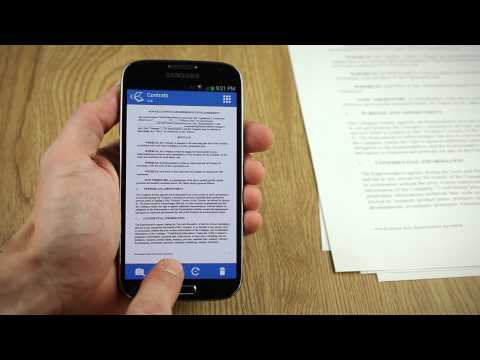
Какое приложение вы используете?
Я показал вам, как использовать CamScanner для сканирования документов, а также предложил несколько альтернатив.
Теперь ваша очередь внести свой вклад. На какое приложение вы полагаетесь, когда вам нужно сделать снимок PDF-изображения?
Вы можете оставить все свои предложения и рекомендации в комментариях ниже.
Источник: gadgetshelp.com